Microsoft, Windows 10'da Mail uygulamasını geliştirdi. Önemli iyileştirmelerle, çoğu Windows kullanıcısının ihtiyaçlarını karşılayan yetenekli bir uygulama haline geldi. Bu yerleşik ücretsiz ve kullanımı kolay uygulama ile artık başka bir yere gitmenize ve üçüncü taraf istemcileri kullanmanıza veya MS Outlook için ödeme yapmanıza gerek kalmayacak.
Windows 10'da oturum açmak için bir Microsoft hesabı kullanıyorsanız, Mail uygulaması e-postalarınızı o hesaptan otomatik olarak içe aktaracaktır. Ancak, Windows 10'da oturum açmak için yerel bir hesap kullanıyorsanız, hesabı kurmanız istenecektir.
Windows 10'da Posta Uygulaması Ayarları Nasıl Değiştirilir
Posta uygulamasına girdikten sonra, uygulama penceresinin sol bölmesindeki dişli çark simgesine tıklayarak veya dokunarak posta ayarlarına erişebilirsiniz. Posta uygulamasının sağ tarafında bir ayarlar açılır penceresi görünecektir. Burada hesapları yönetebilir, görünümü kişiselleştirebilir, bir e-posta imzası ekleyebilir ve bir dizi başka ayarı değiştirebilirsiniz.

Windows 10'da Posta uygulaması için Posta Kutusu Eşitleme Ayarları nasıl değiştirilir
Mail uygulaması, kullanımınıza göre mesajlarınızı indirir. Örneğin, postanızı daha sık okursanız, uygulama iletileri daha sık indirir. Ancak, bu davranışı değiştirebilir ve yeni mesajların indirilme sıklığını da belirleyebilirsiniz. Windows 10'da Posta uygulamasında posta kutusu eşitleme ayarlarını özelleştirmek için bu prosedürü izleyin.
Mail uygulamasını açın.
Tıklayın veya dokunun dişli simgesi Mail uygulamasında sol alt tarafta.
Posta uygulamasının sağ tarafında bir Ayarlar açılır penceresi görünecektir. Tıklamak Hesapları yönet .
Bir hesap listesi görünecektir. Senkronizasyon ayarlarını değiştirmek istediğiniz hesap adına tıklayın.
Tıklamak Posta kutusu senkronizasyon ayarlarını değiştirin .
Aşağıdaki açılır listeye dokunun Yeni içeriği indirin .
Posta uygulamasının yeni iletileri ne sıklıkla kontrol etmesini istediğinizi seçin.
Tıklayın Bitti ve sonra tıklayın Kayıt etmek .
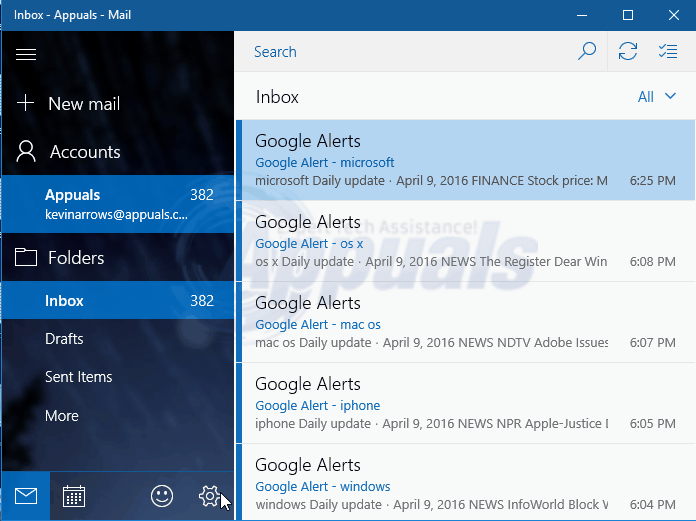
Artık Posta uygulaması, belirlediğiniz döneme göre yeni iletileri kontrol edecektir.
1 dakika okundu






















